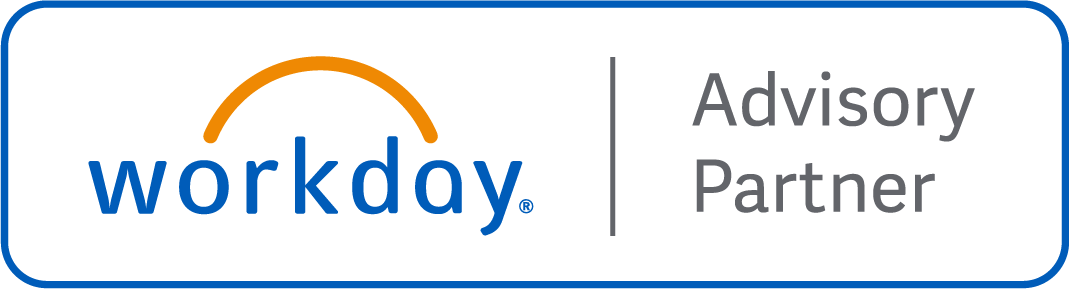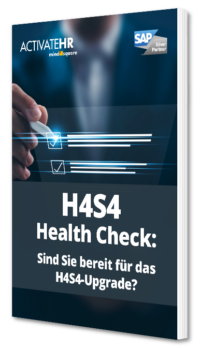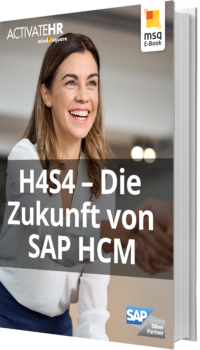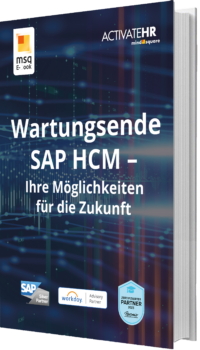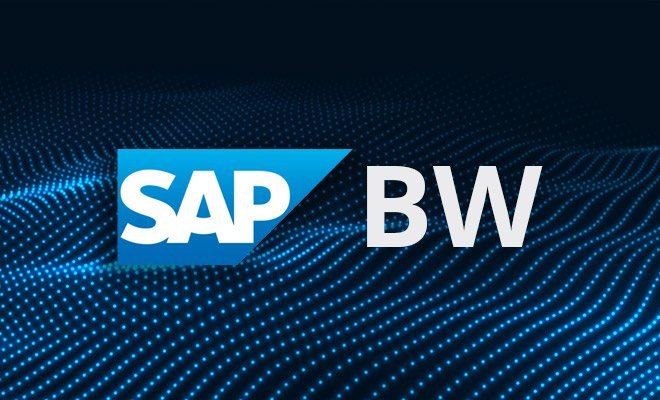Integration Design Studio Reports in SAP Fiori Launchpad
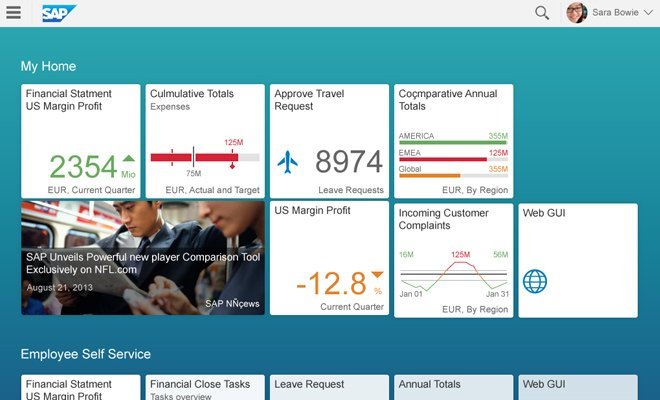
Sie nutzen SAP Fiori und fragen sich, ob und wie sie Ihre SAP Design Studio Applikationen, Crystal Reports, WEBI-Dokumente und andere Dashboards in Ihr SAP Fiori Launchpad einbinden können? Die Antwort möchte ich vorwegnehmen: Sie können!
In diesem Blog möchte ich Ihnen stichpunktartig zeigen, wie Sie eine Design Studio Applikation oder einen Report in Ihr SAP Fiori Launchpad integrieren können.
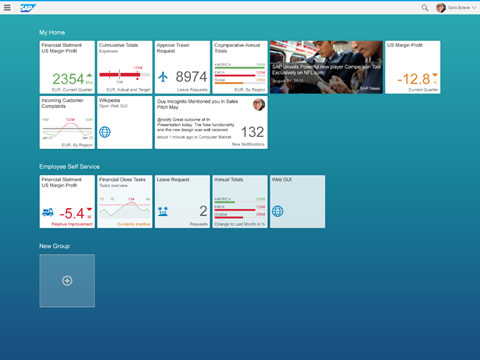
Schritt 1: Kopieren Sie sich die OpenDoc URL aus dem SAP BI Launchpad
Melden Sie sich hierfür beim BI Launchpad an und suchen Sie den Bericht, den Sie einhängen möchten. Über das Kontextmenü (Rechtsklick auf den Bericht) können Sie sich über “Dokument Verknüpfung” die OpenDoc URL in die Zwischenablage kopieren.

Schritt 2: Erstellen Sie ein neues SAP Fiori Launchpad
Melden Sie sich am Frontend-Server an und rufen Sie die Transaktion LPD_CUST auf.
Erstellen Sie hier ein neues Launchpad.
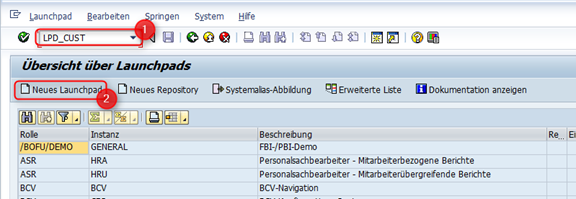
Vergeben Sie eine Bezeichnung für die Rolle.
Wählen Sie als Instanz ANALYTIC und vergeben Sie eine Beschreibung für Ihr Launchpad.
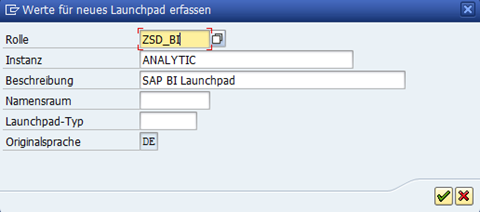
Erstellen Sie eine neue Anwendung.
Vergeben Sie einen Text, der den Link zur Applikation beschreibt.
Wählen Sie einen Anwendungstyp aus. Im Beispielfall möchten wir den OpenDocument Link aus dem BI Launchpad verwenden (Zwischenablage) und nutzen den Anwendungstyp “URL”.
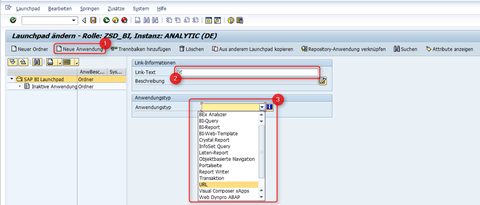
Kopieren Sie jetzt den Link Ihrer Anwendung als Anwendungsparameter in die Zeile “URL”.
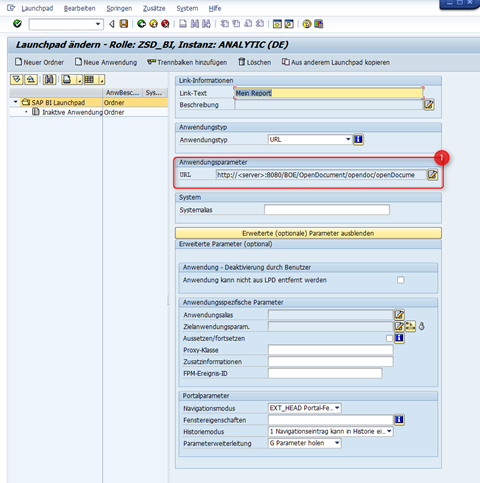
Speichern Sie das neue Launchpad.
Schritt 3: Erstellen Sie die Semantischen Objekte
Rufen Sie die Transaktion /UI2/SEMOBJ auf (möglicherweise müssen Sie /n/UI2/SEMOBJ aufrufen, wenn es nicht funktioniert) und erstellen Sie ein neues semantisches Objekt.
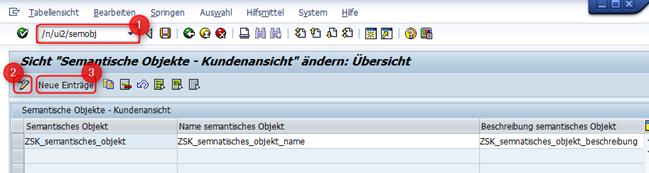

Schritt 4: Erstellen Sie einen neuen Katalog für das Fiori Launchpad
Melden Sie sich über den Browser am SAP Fiori Launchpad Designer an. Der Aufbau der URL folgt dabei dem Muster:
http://<server>:<port>/sap/bc/ui5_ui5/sap/arsrvc_upb_admn/main.html?sap-client=<client>?scope=CUST (Ersetzen Sie beim Aufruf Server, Port und Client (Mandant).)
Erstellen Sie einen neuen Katalog mit einem Klick auf das +.
Wählen Sie Standard und vergeben Sie einen Titel sowie eine ID (z.B. ZSD_BI_CATALOG).
Speichern Sie den Katalog.
Schritt 5: Erstellen Sie eine neue Kachel und das Mapping
Erzeugen Sie eine neue Kachel durch Klick auf das + und wählen Sie gegebenenfalls eine Vorlage aus.
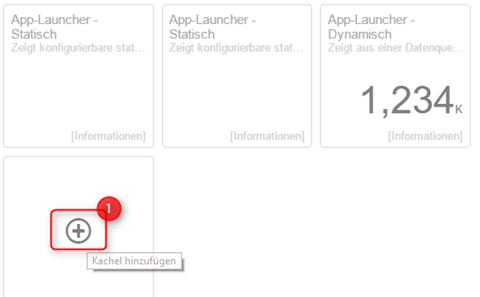
Geben Sie die notwendigen Informationen ein und wählen Sie das semantische Objekt aus.
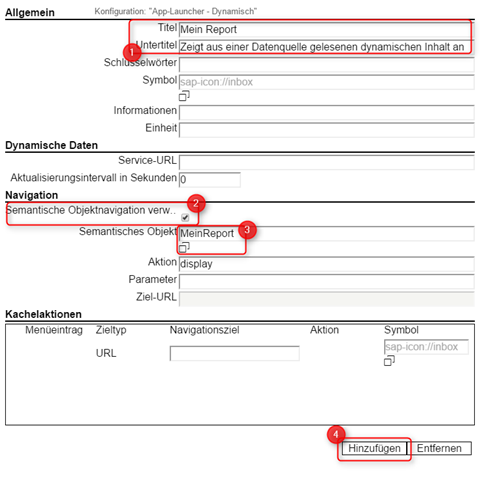
Speichern Sie Ihre Arbeit und erstellen Sie mit einem Click auf den Mapping-Button das Zielmapping. Das Mapping muss folgende Informationen enthalten:
Intent
Semantisches Objekt: MeinReport
Aktion: display
Target
Quelle des Navigationsziels: Andere SAP Fiori Apps
Rolle: ZSD_BI
Instanz: ANALYTIC
Alias: MeinReportAlias
Die virtuelle Fiori Launchpad Tastatur - ActivateHR
Die virtuelle Fiori Launchpad Tastatur ermöglicht Ihnen die Usability und Sicherheit bei der Anmeldung am Fiori Launchpad einfach und schnell zu erhöhen.
Schritt 6: Erstellen Sie eine neue Gruppe im Fiori Launchpad
Im Gruppen-Tab des Fiori Launchpad Designers erstellen Sie eine neue Gruppe mit der ID ZSD_DS_APPS und speichern ihre Arbeit.
Schritt 7: Erstellen Sie eine neue Rolle für den Katalog und die Gruppe
Im SAP Frontend-System muss abschließend noch die PFCG-Rolle erstellt werden.
Öffnen Sie hierzu die Transaktion PFCG und vergeben Sie den Rollennamen aus den vorherigen Schritten (ZSD_BI). Klicken Sie dann auf “Einzelrolle”.
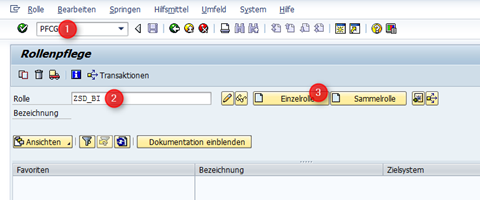
Vergeben Sie eine Beschreibung, speichern Sie die Arbeit und klicken Sie auf den Tab “Menü”.
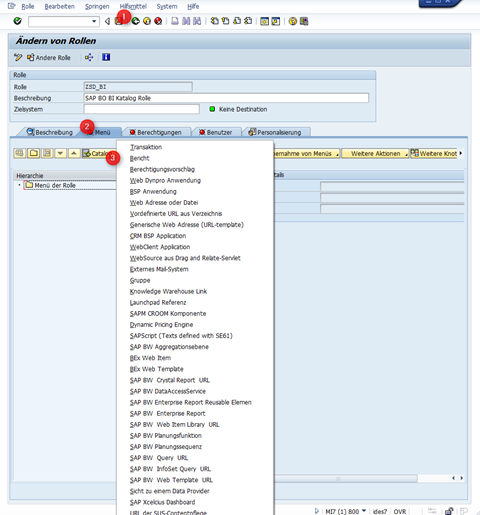
Tragen Sie an dieser Stelle die zuvor verknüpften Rollen in die Hierarchie “Menü der Rolle” ein und klicken Sie dann auf den Tab “Benutzer”. Hier können Sie alle Benutzer anhand der Benutzerkennung hinterlegen, die für das neue Menü berechtigt sein sollen.
Sie können sich jetzt an Ihrem SAP Fiori Launchpad anmelden und sehen Ihre erstellte Gruppe, den Katalog und die Kachel mit der Design Studio Anwendung.
Ich freue mich über Ihre Anregungen und Kommentare.